|
●メインメニュートップ画面● |
|
|
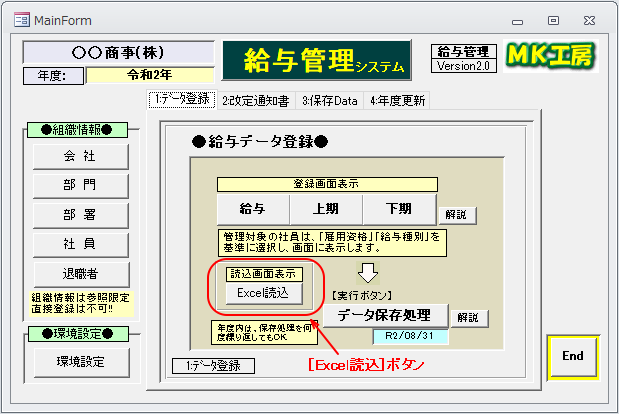 |
|
|
注:メニュー画面「1:データ登録」ページに設置した[Excel読込]ボタンをクリックします。
Excelファイルからデータを読み込む機能を持つ「Excel給与データの読込」画面を表示します。 |
|
|
 |
|
●「Excel給与データの読込」画面● |
|
|
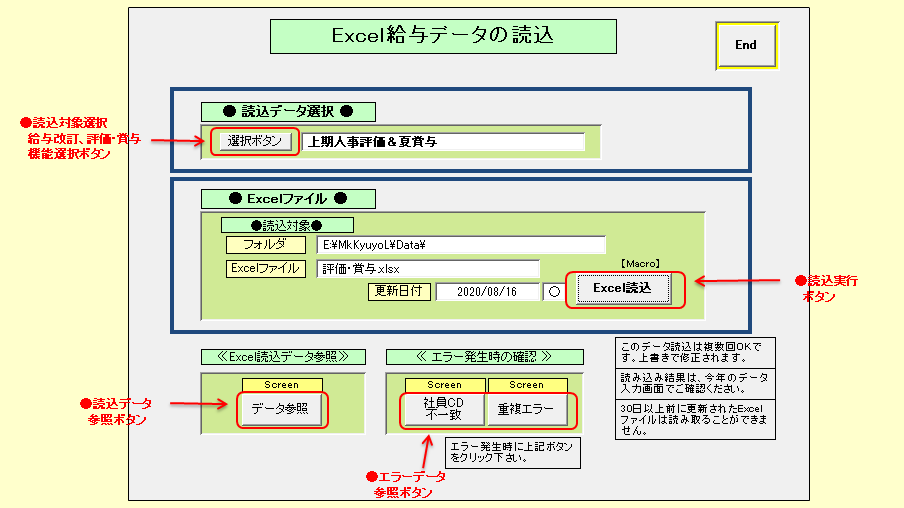 |
|
|
|
| ■ 画面の操作方法 ■ |
●Excelファイル●
給与・評価・賞与データの読込は、指定様式のExcelファイルに限定です。
具体的には、≪Data≫フォルダの中に置いた次の2つのExcelファイルです。
≪Excelファイル≫
(1)給与改訂.xlsx・・・・・・・・給与改訂データ登録用Excelファイル
(2)評価・賞与.xlsx・・・・・・人事評価&賞与データ登録用Excelファイル
--------------------------------------------------------------------------------
●読込画面の表示●
メニュー画面「1:データ登録」ページに設置した[Excel読込]ボタンをクリックします。
Excelファイルからデータを読み込む機能を持つ「Excel給与データの読込」画面を表示します。
--------------------------------------------------------------------------------
●読込データ選択●
「Excel給与データの読込」画面の最上段に「読込データ選択」欄があります。
[選択ボタン]をクリックすると次の3種類から選択出来ます。
≪読込データ選択≫
(1)給与改訂・・・・・・・・・・・・・・・・・・・・・当年度給与改訂のデータ登録
(2)上期人事評価&夏賞与・・・・・・・・・上期の人事評価&賞与データ登録
(3)下期人事評価&冬賞与・・・・・・・・・下期の人事評価&賞与データ登録
読込データ選択により、読込対象のExcelファイルは、自動的に選択し、指定されます。
--------------------------------------------------------------------------------
●データ読込●
「Excelファイル」欄にある、[Excel読込]ボタンをクリックします。
前項までの準備段階で用意したExcelファイルを、指定内容に従い読み込みます。 |
|
|
|
●給与改訂データ読込&書込● |
|
|
≪Excel:給与改訂.xlsx≫ |
|
|
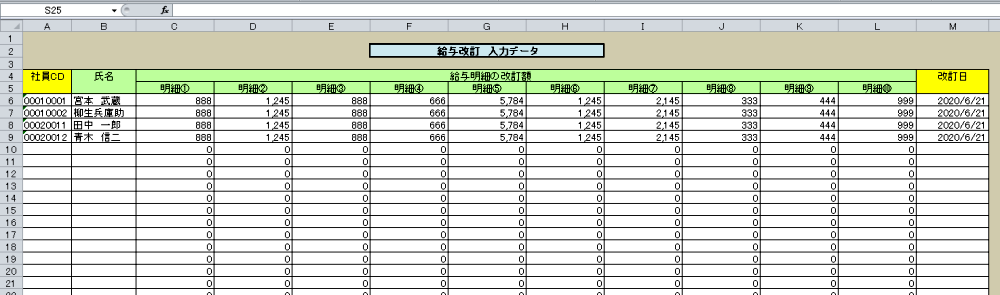 |
|
|
注:≪Data≫フォルダの中に置いたExcelファイル「給与改訂.xlsx」に給与改訂データを記入して読み込みます。
|
|
|
 |
|
≪転記先画面:給与改訂≫ |
|
|
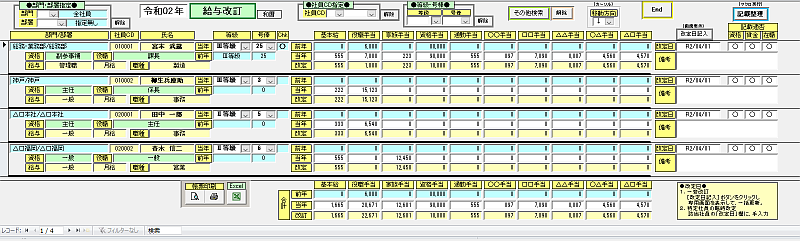 |
|
|
注:画面を表示すると、Excelデータが転記済みです。 |
|
|
|
|
●人事評価・賞与データ読込&書込● |
|
|
≪Excel:評価・賞与.xlsx≫ |
|
|
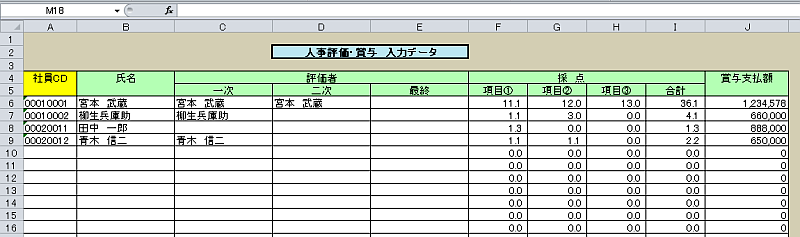 |
|
|
注:≪Data≫フォルダの中に置いたExcelファイル「評価・賞与.xlsx」に上期又は下期の人事評価・賞与データを記入して読み込みます。 |
|
|
 |
|
≪転記先画面≫
●上期⇒「上期評価・夏賞与」
●下期⇒「下期評価・冬賞与」 |
|
|
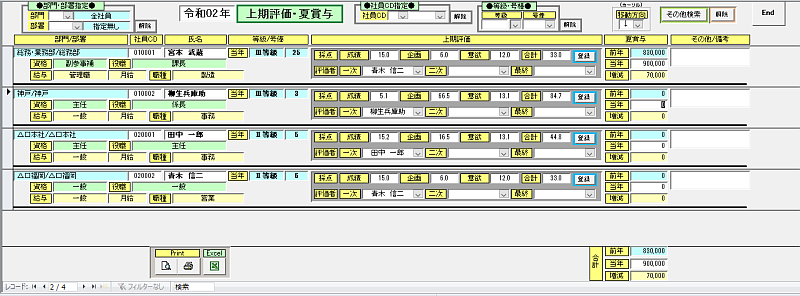 |
|
|
注:画面を表示すると、Excelデータが転記済みです。 |
|
|
|